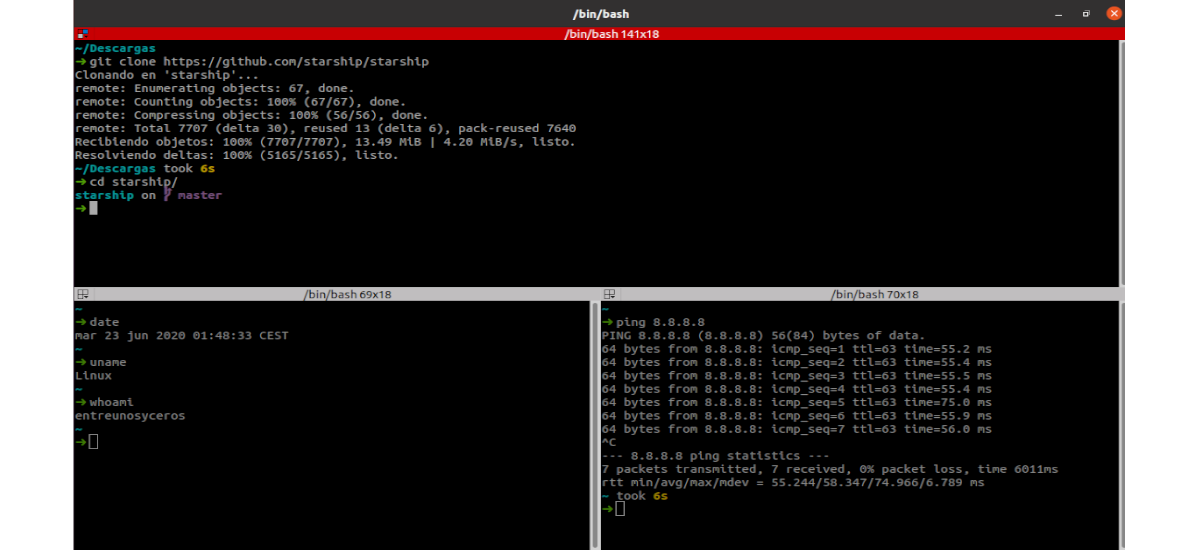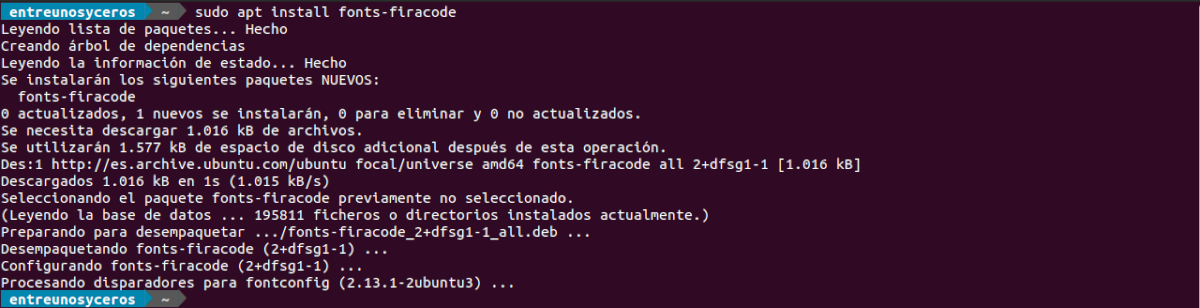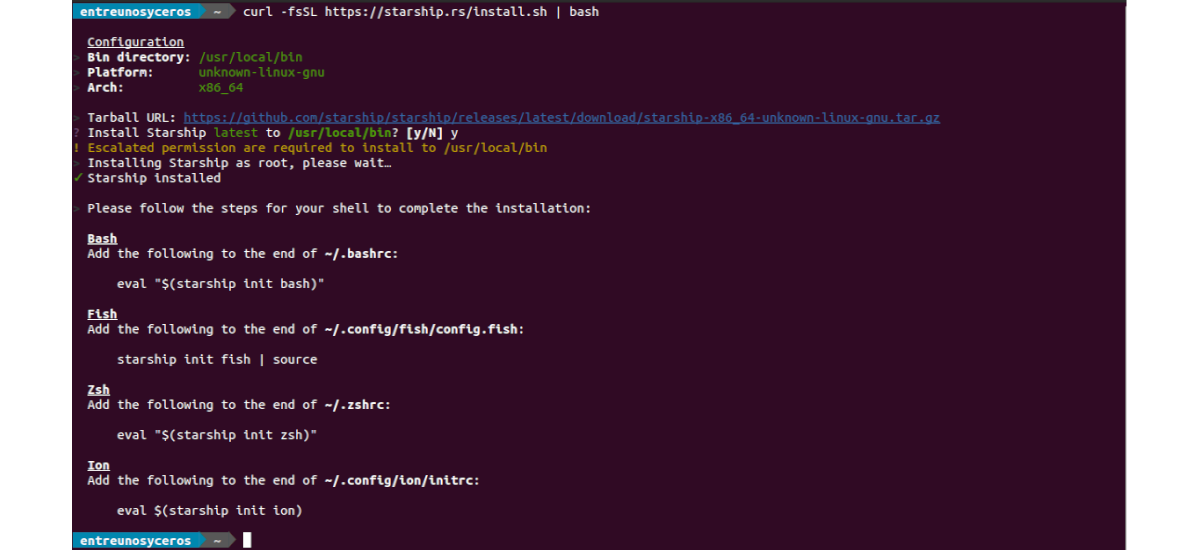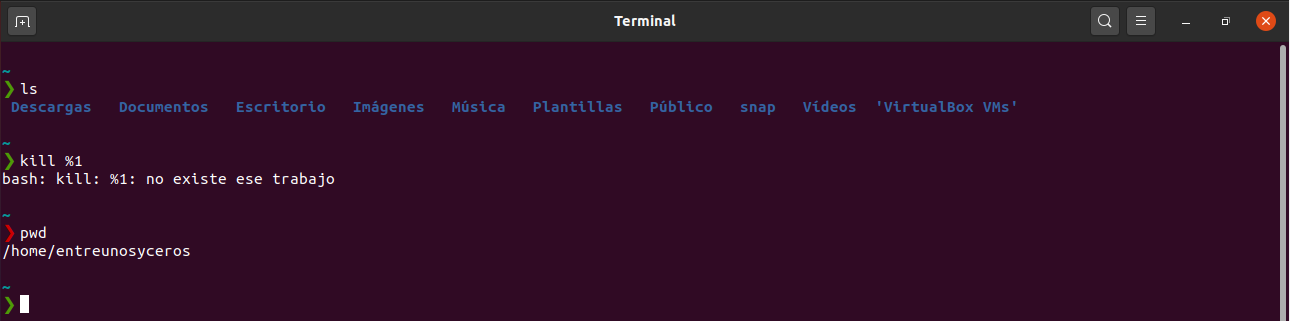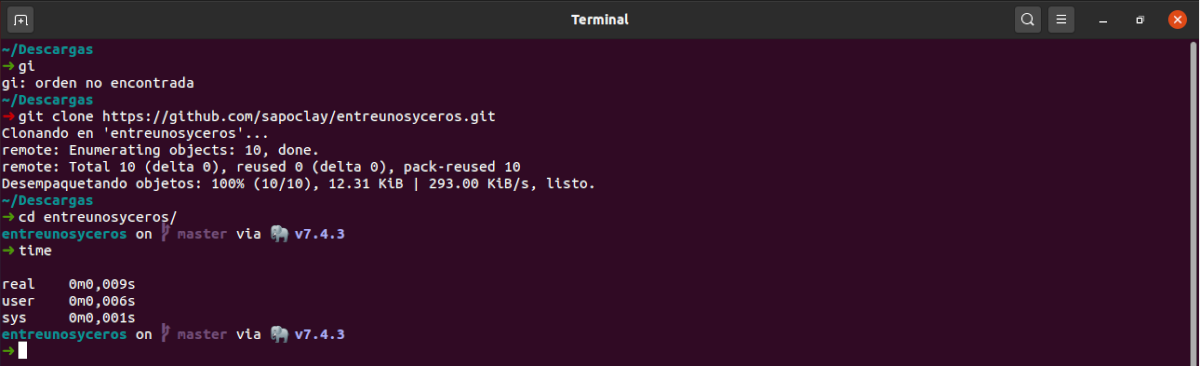Dans le prochain article, nous allons jeter un œil à Starship. Ceci est un rapide shell gratuit et open source pour Gnu / Linux, MacOS et Windows. Il est léger, rapide et hautement personnalisable pour certaines des coquilles les plus populaires. Il est publié sous la licence ISC et est écrit en Rust.
Nous pourrons tout personnaliser dans Starship, il est également compatible avec presque tous les systèmes d'exploitation et shells tels que bash, poissons, Zsh, powershell e ion. Il peut également s'intégrer à git et nous montrer le niveau et l'état actuels de la batterie. Il est livré avec un indicateur de travail en arrière-plan et un support de police Powerline.
Si nous utilisons les valeurs par défaut, nous verrons une invite simple mais également très utile, car fournit des informations supplémentaires uniquement lorsque cela est nécessaire. Étant hautement personnalisable, nous pourrons le rendre aussi élégant que nous le souhaitons. Pour ce faire, nous trouverons une bonne documentation sur la configuration, dans laquelle ils nous indiqueront comment apporter les modifications nécessaires.
Quelques fonctionnalités de Starship
- Cela écrit en rouille, et il est censé fonctionner avec les shells les plus courants sur les systèmes d'exploitation les plus courants. Nous allons trouver instructions de configuration pour Bash, Fish, Zsh, Powershell et Ion.
- Utilisez une police Powerline pour indiquer diverses informations. Cela nous permettra de configurer n'importe quel caractère Powerline que nous voulons au lieu du symbole par défaut '❯', en plus de changer la couleur.
- Solo Dome afficher le nom d'utilisateur s'il n'est pas le même que l'utilisateur connecté, et pour les sessions root / ssh.
- Intégration Git, il nous montrera la branche actuelle de Git et le statut du dépôt. Il peut également afficher Node.js, Rust, Ruby, Python et Go.
- L'indicateur devient rouge lorsque la dernière commande avec un code différent de zéro existe.
- Affiche la version du package dans le répertoire de téléchargement actuel (Rust), npm (Node.js) et poésie (Python).
- On peut voir le niveau et état actuels de la batterie. Nous aurons la possibilité de définir la manière dont les niveaux de batterie sont affichés.
- Permet de définir commandes rapides.
- Détection d'environnement nix-shell.
- Il nous montrera également le temps qu'il a fallu pour exécuter la dernière commande. Nous pouvons configurer le temps nécessaire pour que Starship affiche le temps qu'il a fallu pour exécuter une commande.
- A une indicateur des emplois fonctionnant en arrière-plan.
- Affiche l'heure (désactivée par défaut) avec des options pour configurer le format de l'heure.
Ce ne sont là que quelques-unes des fonctionnalités. Ils peuvent consulter plus en détail à partir du Page GitHub projet.
Installez Starship Shell Prompt sur Ubuntu
L'installation de Starship Shell Prompt sur Ubuntu est un processus simple. Nous n'aurons plus qu'à ouvrir un terminal (Ctrl + Alt + T) et exécutez la commande suivante pour mettre à jour la liste des sources logicielles:
sudo apt update
Avant de procéder à l'installation, nous devrons installer une police ligne électrique. Même si nous pourrions installer le package polices-powerline, dans cet exemple je vais installer Code Fira avec la commande:
sudo apt install fonts-firacode
Après la commande précédente, nous exécuterons la commande suivante dans le même terminal pour télécharger et utiliser le script d'installation de Starship Shell Prompt:
curl -fsSL https://starship.rs/install.sh | bash
Paramètres initiaux
Après l'installation, seulement ajoutez le script de démarrage à votre fichier de configuration shell. Comme j'ai commenté les lignes ci-dessus, nous aurons différentes options disponibles, telles que:
- Frapper. Nous devrons ajouter la ligne suivante à la fin du fichier ~ / .bashrc:
eval "$(starship init bash)"
- Fish. Si vous utilisez ce shell, ajoutez ce qui suit à la fin de ~ / .config / fish / config.fish:
starship init fish | source
- Zsh. Si vous l'utilisez, ajoutez ce qui suit à la fin du fichier ~ / .zshrc:
eval "$(starship init zsh)"
- Powershell. Dans ce cas, nous devrons ajouter ce qui suit à la fin de ~ \ Documents \ PowerShell \ Microsoft.PowerShell_profile.ps1
Invoke-Expression (&starship init powershell)
Effectuez la modification que vous apportez, après avoir enregistré le fichier correspondant, redémarrer le terminal.
Pour apporter des modifications à la configuration de Starchip, créons le fichier de configuration comme indiqué ci-dessous:
mkdir -p ~/.config && touch ~/.config/starship.toml
Si vous souhaitez apporter une petite modification à l'invite, afin qu'elle soit un peu différente de celle que nous trouverons par défaut, dans le fichier que nous venons de créer, appelé vaisseau.toml, Nous devrions ajouter le contenu suivant:
add_newline = false [character] symbol = "➜" [package] disabled = true
Ce ne sont là que quelques-unes des options de configuration. Les utilisateurs peuvent en savoir plus sur configuration de Starship et nous pouvons également consulter votre Paramètres avancés. Dans cette documentation qui est proposée aux utilisateurs, ils indiqueront toutes les options que nous pouvons ajouter.
Starship est minimal au départ et affiche non seulement des informations en cas de besoin, mais rapide et hautement personnalisable. Pour consulter les informations de ce projet, les utilisateurs peuvent contacter leur page Web.